iPhone से पासवर्ड हटाएं - सभी के लिए सबसे सुरक्षित सुलभ तकनीक
iPhone से पासवर्ड हटाना जब भी आप इसे जल्दी से चालू करते हैं, तो यह आपके डिवाइस तक पहुँचने का एक सुविधाजनक तरीका हो सकता है। फिर भी, ऐसा करने से पहले सुरक्षा निहितार्थों को समझना आवश्यक है। यह मार्गदर्शिका आपको पासकोड बंद करने के लिए ले जाएगी और बताएगी कि आप किन सुविधाओं को खो सकते हैं। इसके अलावा, हम एक विशेषज्ञ उपकरण से एक ट्यूटोरियल भी प्रदान करेंगे जो आपको स्क्रीन पासकोड और Apple ID को हटाने में मदद करेगा, उनके लिए पासकोड की आवश्यकता के बिना।
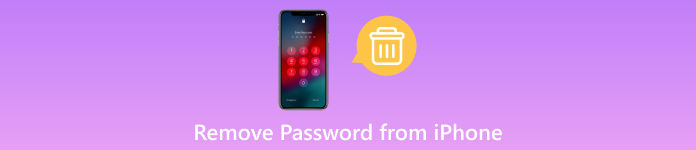
इस आलेख में:
भाग 1: सेटिंग्स, iCloud फाइंड माई या फाइंडर का उपयोग करके iPhone से पासवर्ड हटाएं
1. सेटिंग्स ऐप
अपने iPhone पर पासकोड बंद करने से आपके डिवाइस को अनलॉक करने का एक तेज़ तरीका मिलता है, लेकिन यह एक ऐसा निर्णय है जिसे हल्के में नहीं लिया जाना चाहिए। यह डिफ़ॉल्ट विधि आपके डेटा और गोपनीयता की सुरक्षा करने वाली एक मुख्य सुरक्षा परत को हटा देती है। सुविधाजनक होने पर, आपके फ़ोन तक भौतिक पहुँच रखने वाला कोई भी व्यक्ति आपके संदेशों, फ़ोटो, ईमेल और अन्य ऐप्स तक पहुँच सकता है। पासवर्ड हटाने के बाद, आप चुन सकते हैं iPhone पर अपना पासवर्ड बदलें आपकी गोपनीयता की रक्षा के लिए.
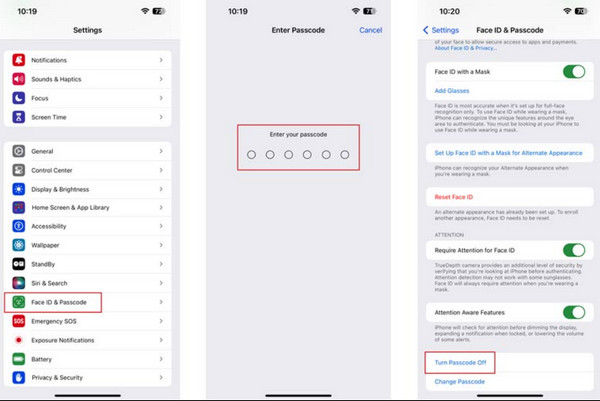
अपने iPhone का पासकोड बंद करने के लिए, सेटिंग ऐप खोलें। फिर, अपने मॉडल के आधार पर, इनमें से किसी एक चरण का पालन करें: अगर आपके iPhone में फेस आईडी है, तो टैप करें फेस आईडी और पासकोड। नल आईडी और पासकोड स्पर्श करें अगर इसमें होम बटन है। एक बार जब आप सही मेनू में हों, तो विकल्प ढूंढें और टैप करें पासकोड बंद करें.
2. iCloud फाइंड माई
यह विधि iCloud की Find My सेवा के माध्यम से आपके iPhone के पासकोड को दूरस्थ रूप से हटा देती है, और आप बिना पासवर्ड के भी अपने iPhone से iCloud को हटा सकते हैं। यह एक कठोर समाधान है जो उन स्थितियों के लिए आदर्श है जहाँ आप अपना पासकोड पूरी तरह से भूल गए हैं या आपका फ़ोन खो गया है या चोरी हो गया है। हालाँकि, यह याद रखना महत्वपूर्ण है कि अपने iPhone को मिटाने से आपका सारा डेटा और सेटिंग्स मिट जाती हैं।
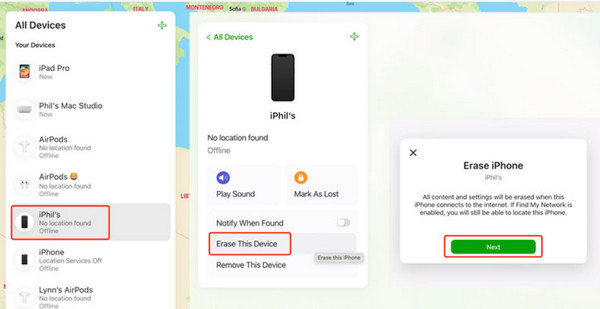
वहां जाओ iCloud.com अपने द्वारा उपयोग किए जाने वाले किसी भी डिवाइस के ब्राउज़र पर और अपने Apple ID और पासवर्ड से साइन इन करें। लॉग इन करने के बाद, पाएँ मेरा खाते से जुड़े अपने Apple डिवाइस की सूची देखने के लिए। वह iPhone चुनें जिसे आप मिटाना चाहते हैं। आपके iPhone के बारे में विवरण के साथ एक विंडो खुलेगी। लेबल वाले विकल्प पर क्लिक करें आईफोन इरेस कर दें.
3. फाइंडर ऐप या आईट्यून्स
आईट्यून्स या फाइंडर का उपयोग करके अपने iPhone का पासकोड हटाना एक परमाणु विकल्प है। यह आपके सभी डेटा को मिटा देता है और आपके iPhone को उसकी फ़ैक्टरी-फ़्रेश स्थिति में सेट कर देता है। यह तरीका आदर्श है यदि आपको अभी भी अपना पासकोड याद रखने की आवश्यकता है या आपके फ़ोन को अधिक प्रतिक्रियाशील होने की आवश्यकता है।
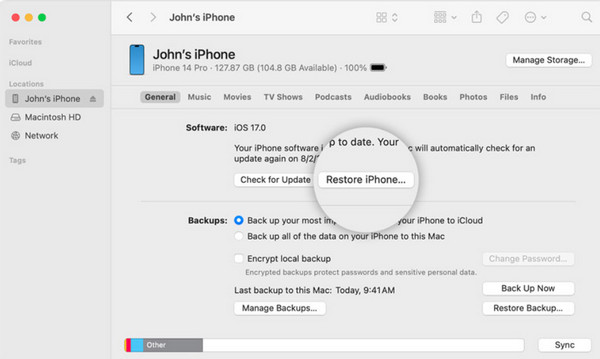
अपने iOS डिवाइस को उस कंप्यूटर से कनेक्ट करें जिसके साथ आपने इसे पहले सिंक किया है। यदि आप MacOS का पुराना संस्करण इस्तेमाल करते हैं तो iTunes लॉन्च करें या बाद में MacOS Catalina के लिए Finder का इस्तेमाल करें। यदि संकेत दिया जाए, तो अपने कंप्यूटर का पासवर्ड डालें। पहचाने जाने के बाद, क्लिक करें Iphone पुनर्स्थापित करें अपने iPhone को मिटाने और भूले हुए पासकोड को हटाने की प्रक्रिया शुरू करने के लिए।
भाग 2: जब आप पासवर्ड भूल जाएं तो आसानी से प्रतिबंध और Apple ID हटाएं
imyPass iPassGo विंडोज और मैक के लिए एक शक्तिशाली iOS अनलॉकिंग टूल होने का दावा करता है। यह भूले हुए iPhone पासकोड को बायपास कर सकता है और Apple ID को जल्दी और सुरक्षित रूप से हटा सकता है। ऐप को आसानी से चलाने से पासवर्ड और Apple ID को हटाना और भी आसान हो जाता है। चूँकि हमने बिना पासवर्ड वाले iPhone से Apple ID हटाने और लॉक किए गए iPhone पर पासवर्ड हटाने के लिए कदम प्रदान करने का वादा किया था, इसलिए यहाँ वे कदम दिए गए हैं जिनकी आपको आवश्यकता है। लेकिन सबसे पहले, आपको अपने विंडोज या मैक पर सॉफ़्टवेयर का नवीनतम संस्करण डाउनलोड करना होगा, इंस्टॉल होने के बाद इसे खोलना होगा और अपनी इच्छित विधि का पालन करना होगा।
आईफोन पासवर्ड कैसे हटाएँ:
एक बार यह लॉन्च हो जाए, तो यहां जाएं पासकोड वाइप करें अपनी स्क्रीन पर दिए गए विकल्पों में से चुनें। फिर, अपने लॉक किए गए iOS को कंप्यूटर से लिंक करें, जहाँ आप इसे चार्जिंग केबल के ज़रिए डाउनलोड कर सकते हैं।
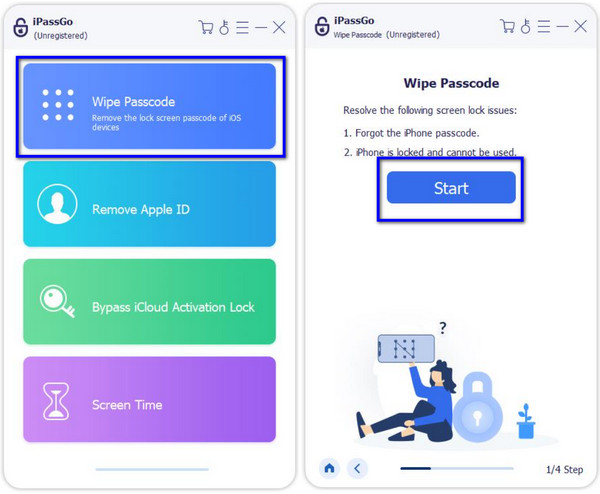
यह सुनिश्चित करने के लिए कि इंस्टॉल किया जाने वाला फ़र्मवेयर पैकेज आपके डिवाइस संस्करण के लिए उपयुक्त है, डिवाइस श्रेणी, प्रकार, मॉडल और iOS संस्करण की जाँच करें और फिर क्लिक करें शुरू शुरू करने के लिए।
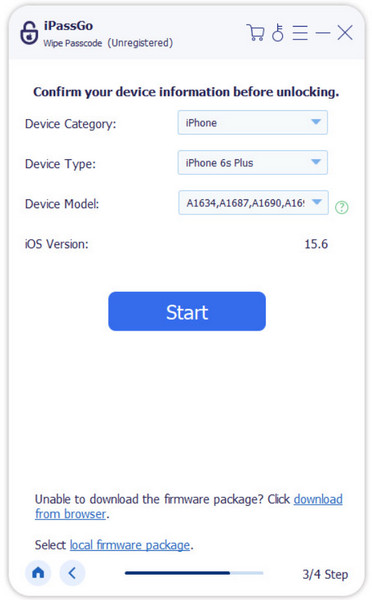
जब फर्मवेयर स्थापित हो जाए, तो क्लिक करें अनलॉक बटन दबाएँ, और आपकी स्क्रीन पर एक महत्वपूर्ण सूचना दिखाई देगी। 0000 हटाने की प्रक्रिया की पुष्टि करने के लिए क्लिक करें और प्रक्रिया पूरी होने तक प्रतीक्षा करें।
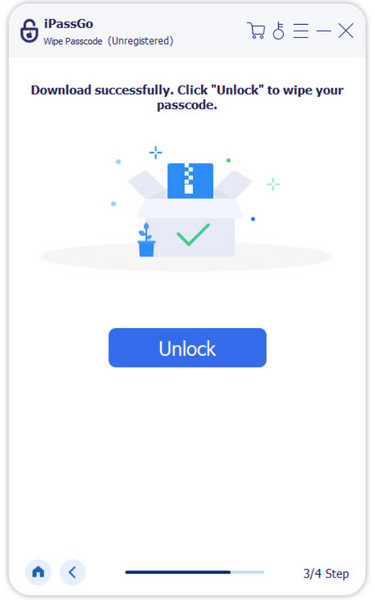
बिना पासवर्ड के एप्पल आईडी कैसे हटाएँ:
ऐप खोलें, पर जाएं ऐप्पल आईडी निकालें मोड में, उस iOS डिवाइस को अपने केबल से कंप्यूटर से कनेक्ट करें जिससे आप Apple ID हटाना चाहते हैं, और क्लिक करें शुरू.
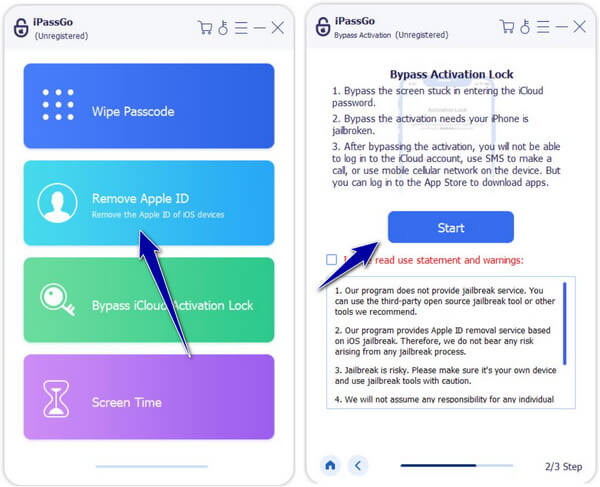
यदि फाइंड माई आईफोन अक्षम है, तो प्रक्रिया सीधे हो जाएगी, लेकिन यदि नहीं, तो आपको इसे बंद करना होगा समायोजन, सामान्य, और टैपिंग सभी सेटिंग्स को रीसेटयदि आप नया संस्करण उपयोग करते हैं, तो उपयोग करें समायोजन, एप्पल आईडी, तथा पासवर्ड एवं सुरक्षा प्रमाणीकरण चालू करने के लिए. दर्ज करें 0000 खोलने के लिये।
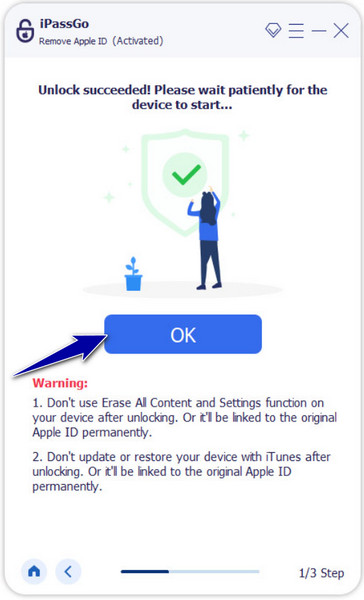
अक्सर पूछे जाने वाले प्रश्न.
-
क्या मेरे iPhone से पासकोड हटाना सुरक्षित है?
यह प्राथमिकताओं पर निर्भर करता है। पासकोड हटाने से एक्सेस तेज़ हो जाता है लेकिन सुरक्षा कमज़ोर हो जाती है। फ़ोन तक भौतिक पहुँच रखने वाला कोई भी व्यक्ति फ़ोन पर मौजूद डेटा तक पहुँच सकता है। हालाँकि, अगर उपयोगकर्ता अपनी Apple ID रखते हैं, तो अन्य लोग आसानी से ऐसा नहीं कर सकते। पिछले मालिक के बिना सक्रियण लॉक हटाएँ.
-
यदि मैं अपना पासकोड हटाने के बाद उसे भूल जाऊं तो क्या होगा?
एक्सेस वापस पाने के लिए, आपको अपने iPhone को मिटाना होगा, जिससे आपका सारा डेटा खो जाएगा। यही कारण है कि अपना पासकोड याद रखना या इसे हटाने से पहले उसका बैकअप रखना बहुत ज़रूरी है। अगर आपके पास है अपना Apple ID पासवर्ड भूल गए, एप्पल समर्थन से सहायता मांगें।
-
क्या आईफोन से पासवर्ड हटाने के लिए सारा डेटा मिटाना जरूरी है?
नहीं, क्योंकि एक ऐसा चरण है जिसके माध्यम से आप सेटिंग्स के माध्यम से पासवर्ड को बंद कर सकते हैं। जब आप इस विधि का उपयोग करते हैं, तो आप डिवाइस पर संग्रहीत अपने डेटा के किसी भी बिट को मिटाए बिना अपने iPhone पर पासवर्ड को बंद कर सकते हैं।
-
आईफोन पर पासवर्ड को मजबूत कैसे बनाएं?
जन्मदिन या पालतू जानवरों के नाम का इस्तेमाल करना भूल जाइए क्योंकि इनका अनुमान लगाना आसान है। इसके बजाय, अपने iPhone से अपने लिए एक यादृच्छिक पासवर्ड बनाने दें, या आप बड़े और छोटे अक्षरों, संख्याओं और प्रतीकों का मिश्रण इस्तेमाल कर सकते हैं। जितना लंबा और जटिल होगा, उतना बेहतर होगा!
-
iCloud कीचेन क्या कर सकता है?
आईक्लाउड किचेन यह आपके iPhone, iPad या Mac के लिए एक सुरक्षित डिजिटल वॉलेट है क्योंकि यह पासवर्ड, क्रेडिट कार्ड और वाई-फाई कोड याद रख सकता है, इसलिए आपको ऐसा करने की ज़रूरत नहीं है। साथ ही, यह आपके खाते को अतिरिक्त सुरक्षित बनाने के लिए मज़बूत पासवर्ड भी सुझा सकता है, और आप अपनी सभी Apple डिवाइस के बीच जानकारी भी ले जा सकते हैं ताकि यह हमेशा आपके पास रहे।
निष्कर्ष
मैं अपने iPhone से अपना पासवर्ड कैसे हटाऊं?? आप सेटिंग में पासवर्ड बंद करके ऐसा कर सकते हैं क्योंकि यह उपलब्ध प्राथमिक विकल्प है। हालाँकि, यदि आप भूले हुए पासवर्ड के कारण अपने iPhone तक नहीं पहुँच सकते हैं, तो आप अब iCloud Find My और Finder या iTunes का उपयोग कर सकते हैं। पेशेवर रूप से, आप इस समस्या को हल करने के लिए imyPass iPassGo का उपयोग कर सकते हैं क्योंकि यह इसे एक प्रो की तरह संभाल सकता है। यह जानते हुए कि यह लगभग 100 प्रतिशत गारंटी के साथ डिवाइस को अनलॉक कर सकता है! इसलिए, यदि आप अभी ऐप प्राप्त करना चाहते हैं, तो आप ऊपर दिए गए डाउनलोड बटन पर क्लिक कर सकते हैं और इस लेख में हमारे द्वारा जोड़े गए ट्यूटोरियल का उपयोग करके इसका उपयोग करना सीख सकते हैं!
गरम समाधान
-
आईओएस अनलॉक करें
- निःशुल्क iCloud अनलॉक सेवाओं की समीक्षा
- IMEI के साथ iCloud सक्रियण को बायपास करें
- iPhone और iPad से Mosyle MDM हटाएँ
- support.apple.com/iphone/passcode हटाएँ
- Checkra1n iCloud बाईपास की समीक्षा
- iPhone लॉक स्क्रीन पासकोड को बायपास करें
- आईफोन को जेलब्रेक कैसे करें?
- बिना कंप्यूटर के iPhone अनलॉक करें
- बायपास iPhone मालिक के लिए लॉक किया गया
- Apple ID पासवर्ड के बिना iPhone को फ़ैक्टरी रीसेट करें
-
आईओएस टिप्स
-
एंड्रॉयड अनलॉक करें
-
विंडोज पासवर्ड

